There are 0 items in your cart
View all items >Sub-totalbefore tax & fees
$0.00

 .
. 或者
或者  , 點擊 更多的 圖標
, 點擊 更多的 圖標  (僅限iOS),然後點擊 HP sprocket應用選項。 根據需要編輯照片,然後點擊打印圖標
(僅限iOS),然後點擊 HP sprocket應用選項。 根據需要編輯照片,然後點擊打印圖標  .
. 或者
或者  ,
然後向左或向右滑動 相機 選項.
,
然後向左或向右滑動 相機 選項.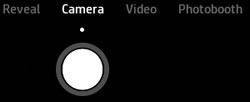
 拍張照片.
拍張照片. , 輕敲 鏈輪, 然後點擊 應用程式設定.
, 輕敲 鏈輪, 然後點擊 應用程式設定. 或者
或者  .
.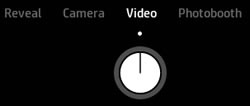
 開始和結束您的視頻.
開始和結束您的視頻.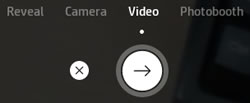
 選擇要打印的框架.
選擇要打印的框架. .
. .
. 或者
或者  , 然後向左或向右滑動 Photobooth 選項.
, 然後向左或向右滑動 Photobooth 選項.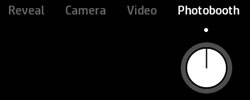
 開始拍照.
開始拍照.note:要在兩次捕獲之間停止計時器,請點按捕獲圖標.

 . 見
打印圖塊部分以獲取更多信息.
. 見
打印圖塊部分以獲取更多信息. 或者
或者  .
. 或者
或者  ,
然後導航到要在其中保存照片的文件夾.
,
然後導航到要在其中保存照片的文件夾.筆記:在iOS 中,打印隊列僅在包含照片時顯示.
 , 然後點擊 打印隊列
, 然後點擊 打印隊列 . 該應用程序可能會顯示兩個不同的隊列。
. 該應用程序可能會顯示兩個不同的隊列。 顯示,並且照片移至列表頂部.
顯示,並且照片移至列表頂部. 顯示,並且照片從隊列中刪除.
顯示,並且照片從隊列中刪除.
 .
. , 然後點擊 貼紙圖標
, 然後點擊 貼紙圖標  查看貼紙庫.
查看貼紙庫. , 用您的繪圖填充框架,然後點擊屏幕進行捕獲.
, 用您的繪圖填充框架,然後點擊屏幕進行捕獲.筆記:為了獲得最佳效果,請在對比的彩色紙上使用粗筆或記號筆.
 訪問有關您的Sprocket的信息,HP sprocket應用程序中的消息和更新以及Sprocket支持。
訪問有關您的Sprocket的信息,HP sprocket應用程序中的消息和更新以及Sprocket支持。 , 然後點擊 打印隊列
, 然後點擊 打印隊列 看看接下來要打印哪些照片.
看看接下來要打印哪些照片. 編輯你的照片.
編輯你的照片.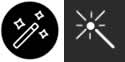
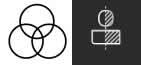
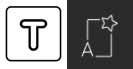
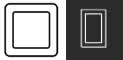
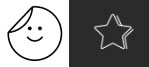

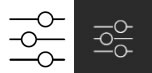
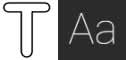
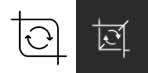
 當你完成時.
當你完成時.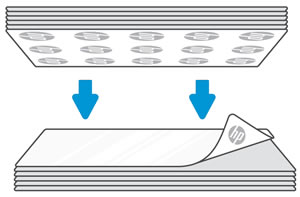
© Copyright 2020 C & A Marketing, Inc. è il produttore di HP® Sprocket®, su licenza di HP, Inc. I marchi HP e Sprocket sono di proprietà di HP Inc. o delle sue affiliate. La tecnologia ZINK® e i marchi ZINK® sono di proprietà di ZINK Holdings LLC., Utilizzati su licenza.
Are you sure you want to delete your account?
This action cannot be undone